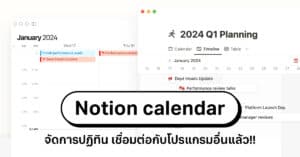สอนวิธีสมัคร Gmail ฟรีใน 5 นาที พร้อมวิธีตั้งรหัสผ่านให้ปลอดภัย
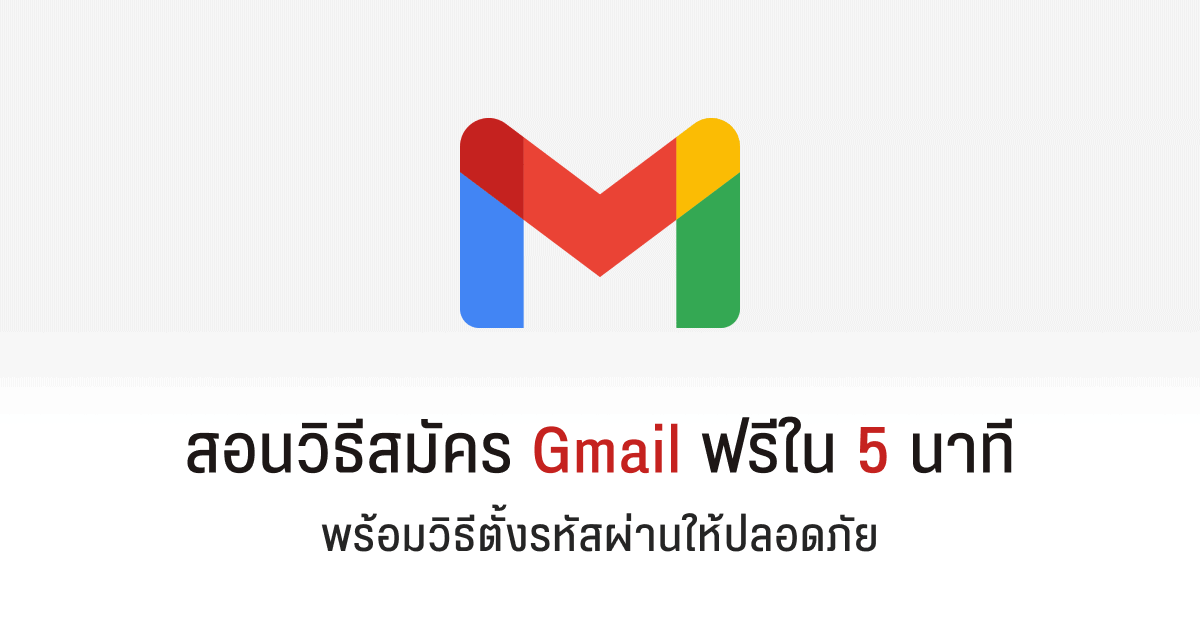
สวัสดีครับเพื่อน ๆ ชาว Designil ทุกท่าน วันนี้เราจะพาทุกท่านมาสอนวิธีการเปิดบัญชีสมัคร gmail แบบไม่ใช้เบอร์, สมัครในคอม หรือจะในมือถือก็แสนจะง่ายดาย พร้อมวิธีการตั้งรหัสผ่านให้ปลอดภัยแบบไม่ลืมกันด้วยครับ
Gmail คืออะไร ?
Gmail เป็นบริการอีเมลฟรีที่ให้บริการโดย Google Gmail เหมือนกับบริการอีเมลอื่น ๆ โดยคุณสามารถส่งและรับอีเมล บล็อกสแปม สร้างสมุดที่อยู่ และทำงานอีเมลพื้นฐานเช่นใส่ลายเซ็นต์ ตั้งโอนอีเมล์ไปยังบัญชีอื่น หรืออื่นๆอีกมากมาย แต่ยังมีคุณสมบัติพิเศษบางอย่างด้วยนะครับที่ทำให้ Gmail นั้นได้รับความนิยมแบบสุด ๆ
ส่วนฟีเจอร์เด็ด ๆ ที่ Gmail มอบให้เราก็มีมากมาย ไม่ว่าจะเป็น
- Google Docs Editors – ตัวช่วยอ่านเอกสารออนไลน์ ที่เปิดไฟล์ Word, .docx ได้ โดยไม่ต้องโหลดโปรแกรม แก้ไขเอกสารได้ออนไลน์ด้วย
- Google Docs – โปรแกรมจัดการเอกสารออนไลน์
- Google Sheets – โปรแกรมแก้ไข spreadsheet ออนไลน์
- Google Slides – โปรแกรมสำหรับทำ presentation ออนไลน์
- Google Drawings – โปรแกรมวาดไดอะแกรม diagramming
- Google Forms – โปรแกรมช่วยทำ survey
- Google Sites – โปรแกรมสร้างหน้าเว็บไซต์ webpage creation and publication tool.
- Google Keep – โปรแกรมจดโน้ต note-taking
- พื้นที่เก็บอีเมล์และไฟล์ใน Google Drive (ระบบจัดเก็บรูปภาพ ไฟล์ งานเอกสารและอื่น ๆ) จำนวน 15GB
นอกจากนี้ Google ยังให้บริการระบบต่าง ๆ อีกมากมาย ที่เราสามารถใช้บัญชี Gmail ของเราในการเข้าสู่ระบบได้ ไม่ว่าจะเป็น
- Android – ระบบปฏิบัติการบนมือถือที่เราใช้ เช่น Google pixel, Samsung, Huawei, Oppo, Mi และอื่น ๆ
- Youtube – ระบบ Youtube ที่เพื่อน ๆ ใช้งานก็เป็นของ Google นะครับ
- Google Search – หน้าเว็บ Google ที่พวกเราใช้งานกัน ถ้าเราสมัครสมาชิกและเข้าสู่ระบบ เราจะสามารถจัดการดูประวัติการค้นหาของเราย้อนหลังได้นะครับ
วิธีสมัครบัญชีอีเมล์จาก Gmail
เราจะสอนวิธีการเปิดบัญชี Gmail แบบละเอียดตั้งแต่เริ่มต้น สามารถสมัคร gmail ผ่านมือถือ และแทบเล็ต ไอแพด ได้ทุกประเภทเลยนะครับ สะดวกและง่ายดาย มาเริ่มกันเลย
1. ไปที่ > หน้าสำหรับสร้างบัญชี Google
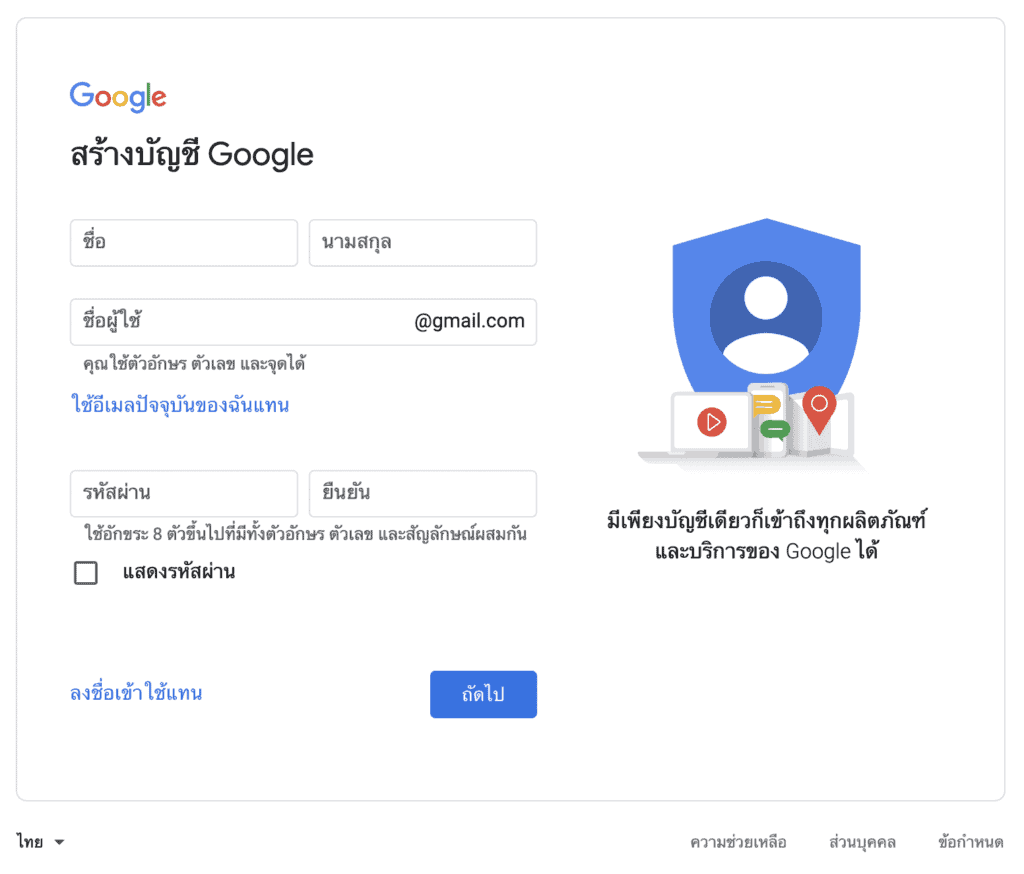
2. กรอกข้อมูลลงในช่องว่าง
✍ ชื่อ
คือชื่อจริง
✍ นามสกุล
คือนามสกุล
ตรงส่วนของชื่อจริงและนามสกุล จะถูกนำไปใช้งานเวลาส่งหรือรับอีเมล์นะครับ
✍ ชื่อผู้ใช้
คือชื่อบัญชีอีเมล์
💡 วิธีการตั้งชื่อบัญชีอีเมล์ให้โดดเด่น จำง่าย และเป็นทางการ
⭑ ใช้อักษรตัวแรกของชื่อของคุณร่วมกับนามสกุลเต็มของเรา เช่น j.smith
⭑ รวมชื่อกลางของคุณ เช่น john.martin.smith
⭑ ใช้ชื่อเล่น พร้อมนามสกุลของคุณ เช่น johnny.smith
⭑ สลับลำดับคำ; เช่น smith.john
⭑ รวมอักขระพิเศษ เช่น. “.” หรือ “-” หรือ “_”
⭑ รวมอย่างอื่นเกี่ยวกับตัวคุณ เช่น ยศ หรืออื่น ๆ dr.john.smith
อย่าลืมว่าเพียงเพราะชื่อผู้ใช้ที่คุณเลือกไม่มีให้บริการหรือไม่ว่าง คุณอาจยังสามารถลงทะเบียนกับชื่ออื่นได้ ลองใช้ชุดคำแบบต่างๆ ต่อไปจนกว่าคุณจะได้อีเมลที่ต้องการนะครับ
✍ รหัสผ่าน
คือ กรอกรหัสผ่านสำหรับการเข้าสู่ระบบ
💡 วิธีการตั้งรหัสผ่านที่ปลอดภัย 8 ตัวอักษรให้จำง่ายในการสมัคร Gmail
⭑ ทำให้รหัสผ่านของคุณยาว
⭑ ทำให้รหัสผ่านของคุณเป็นวลีไร้สาระ ที่ไม่เป็นคำ
⭑ รวมตัวเลข สัญลักษณ์ และตัวพิมพ์ใหญ่และตัวพิมพ์เล็ก
⭑ หลีกเลี่ยงการใช้ข้อมูลส่วนบุคคลที่ชัดเจน เช่นชื่อจริง ชื่อเล่น นามสกุล
⭑ ห้ามใช้รหัสผ่านซ้ำในการเข้าสู่ระบบ
⭑ เริ่มใช้ตัวจัดการรหัสผ่าน ตัวช่วยบันทึกรหัสผ่าน เช่น โปรแกรม 1Passwords
⭑ เก็บรหัสผ่านของคุณให้ปลอดภัย ห้ามแบ่งปันรหัสผ่าน หรือจดลงระบบออนไลน์เด็ดขาด
⭑ เปลี่ยนรหัสผ่านของคุณเป็นประจำ
3. กดปุ่มถัดไป
4. กรอกข้อมูลส่วนตัวอื่น ๆ
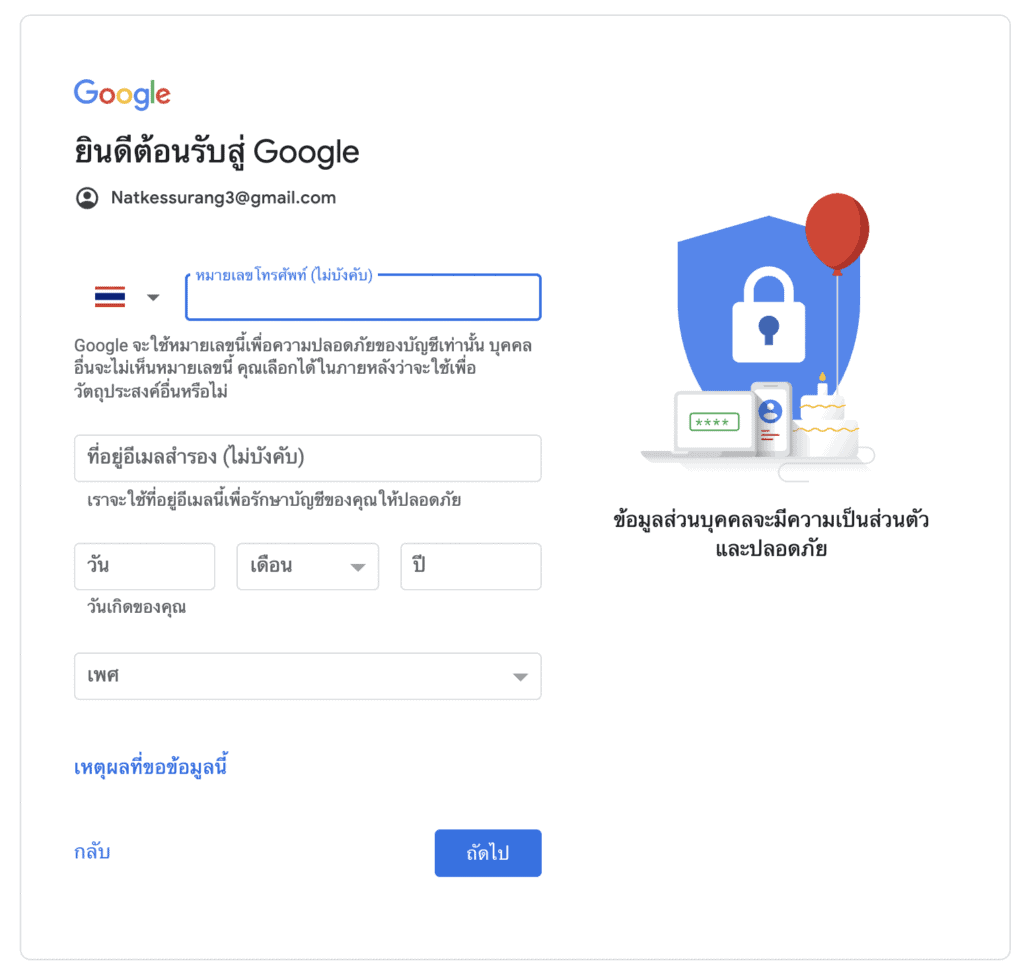
ในส่วนของข้อมูลส่วนตัวอื่น ๆ นั้น เราจะมีช่องที่เป็นตัวเลือก ไม่บังคับให้กรอก คือ เบอร์โทรศัพท์ และที่อยู่อีเมลสำรอง
สำหรับใครที่ไม่สะดวกในการให้เบอร์โทรศัพท์มือถือก็ข้ามไปได้เลยนะครับ
✍ เบอร์โทรศัพท์ (ไม่บังคับกรอก)
เป็นเบอร์โทรศัพท์ที่เราใช้งาน สามารถเปลี่ยนแปลงได้ภายหลังหากเราเปลี่ยนเบอร์โทร จะไว้ใช้สำหรับยืนยันการเข้าสู่ระบบแบบ 2 ชั้นหรือรับ OTP จะทำให้อีเมล์เรามีความปลอดภัยมากกว่าเดิมนะครับ
✍ ที่อยู่อีเมลสำรอง (ไม่บังคับกรอก)
คือที่อยู่อีเมลสำหรับเวลาเราลืมรหัสผ่านเข้าสู่ระบบ เราสามารถร้องขอรหัสผ่านให้ส่งไปยังอีกอีเมล์นึงได้ครับ
✍ วันเดือนปีเกิด
วันเดือนปีเกิดของเรา บางครั้งจะมีอีเมล์โปรโมชั่นพิเศษมาหาเราในช่วงวันเกิดด้วยครับ
✍ เพศ
ข้อนี้ไม่ต้องระบุเพศได้ครับ
5. กดอ่านข้อตกลงการให้บริการให้ครบถ้วน
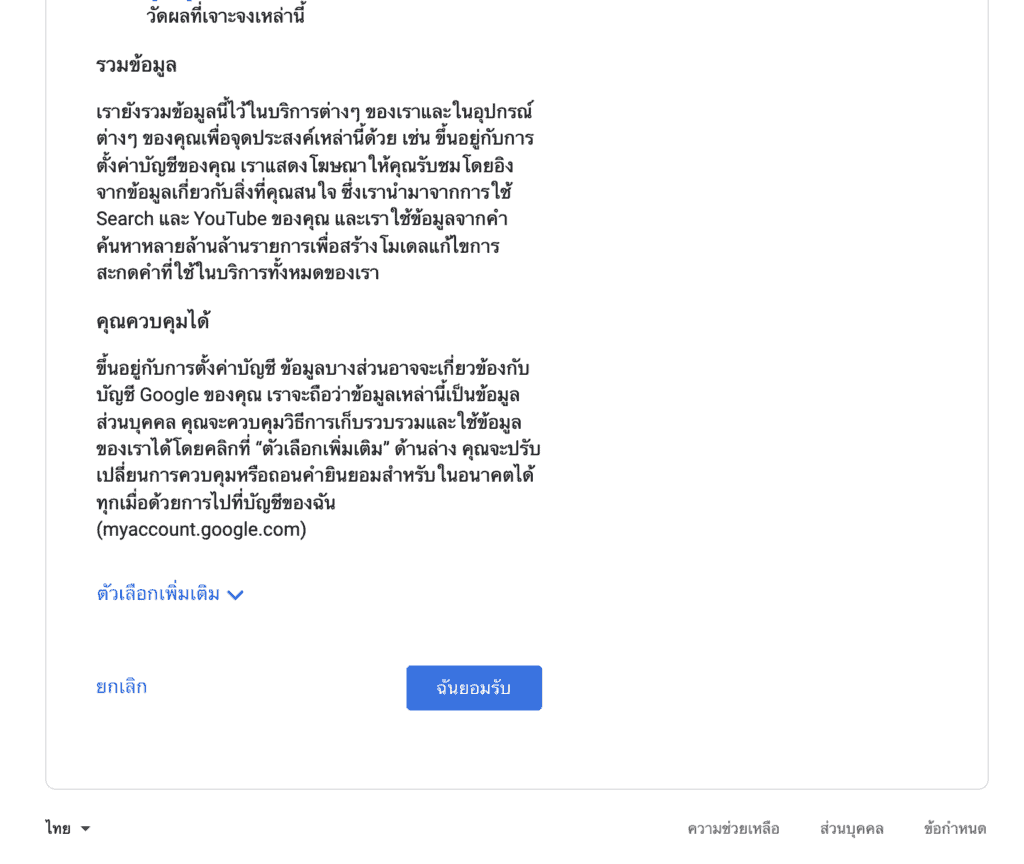
อย่าลืมกดอ่านกฏการให้บริการ วิธีการใช้งานก่อนกดปุ่ม “ฉันยอมรับ“
หลังจากนั้นเพื่อน ๆ ก็จะมีอีเมล์ไว้สำหรับใช้งานทันที
เสร็จเรียบร้อยครับ
สมัคร Gmail เสร็จแล้ว มีอีเมล์แล้ว ทำอะไรต่อดี?
ก่อนอื่นก็อาจจะเพิ่มบัญชีอีเมล์ของเพื่อนเราเข้าไปในระบบนะครับ สำหรับคนที่จะรับส่งอีเมล์เป็นประจำ หรือทดลองใช้งานกับมือถือของเราบนระบบ Android, เปิดการตั้งค่ารหัสผ่านสองชั้น และอื่น ๆ
อย่าลืมลองรับส่งอีเมล์ของตัวเองและตั้งลายเซ็นต์ท้ายอีเมล์ด้วยนะครับ
วิธีเข้าสู่ระบบ Gmail
สำหรับท่านที่สร้างบัญชีเสร็จแล้วไม่รู้จะเข้าระบบใช้งานซ้ำอย่างไร มาที่ลิงค์เว็บนี้เลยนะครับ
กรอกชื่ออีเมล์ของท่านเพื่อทำการเข้าสู่ระบบพร้อมรหัสผ่านที่เราตั้งไว้ หลังจากนั้นก็ใช้งานได้ทันที
ขอให้เพื่อน ๆ สนุกกับการรับส่งอีเมล์ผ่านบัญชี Gmail กันให้เต็มที่ แล้วมาเจอกันใหม่ในบทความหน้าครับ
บทความแนะนำอื่น ๆ สำหรับมือใหม่